V závislosti od typu nainštalovanej licencie systému Windows 10 ju možno budete môcť v prípade potreby preniesť do nového počítača. V priebehu rokov spoločnosť Microsoft distribuovala svoj operačný systém pre stolné počítače prostredníctvom rôznych trhových kanálov. Nové počítače sa často dodávajú s predinštalovanou licenciou OEM. Existuje mnoho ďalších kanálov, v ktorých spoločnosť Microsoft distribuuje Windows, medzi ktoré patria maloobchodné, multilicenčné, akademické a podskupiny, ako sú licencie na inováciu.
V roku 2015 spoločnosť Microsoft uviedla na trh svoju najnovšiu verziu Windows 10, ktorá ponúka operačný systém pre kvalifikované počítače a zariadenia so systémom Windows 7 alebo Windows 8 bezplatne, na obmedzený čas. Microsoft naďalej poskytuje Windows 10 ako úplný maloobchodný produkt pre počítače bez kvalifikačnej licencie alebo pre ľudí, ktorí zostavujú počítače.
Zistite, či je možné preniesť vašu licenciu na Windows 10
Zistite, aký typ licencie máte nainštalovaný
Microsoft popisuje bezplatnú inováciu na Windows 10 ako plnú verziu, nie skúšobnú verziu. Na rozdiel od týchto vyhlásení má bezplatná inovácia systému Windows 10 určité obmedzenia.
- Ak ste inovovali z maloobchodnej kópie systému Windows 7, Windows 8 alebo 8.1, licencia systému Windows 10 nesie maloobchodné práva, z ktorých bola odvodená – možno ju preniesť . Ale podľa pravidiel Microsoftu máte nárok len na jednorazový prevod.
- Po inovácii licencií OEM na Windows 7, Windows 8 alebo 8.1 ide o licencie, ktoré sú predinštalované na novom počítači od výrobcu a vaša licencia na Windows 10 si potom zachováva práva OEM – nemožno ich preniesť .
- Ak máte úplnú maloobchodnú kópiu systému Windows 10, môžete ju preniesť toľkokrát, koľkokrát chcete.
- Ak ste vykonali jednoduchú inováciu na balík Windows 10 Pro Pack zo systému Windows 10 Home, môžete ho preniesť pomocou digitálnej licencie. Je to možné, pretože balík Pro Pack, ktorý je inováciou, je maloobchodná licencia pripojená k účtu Microsoft, ktorý sa používa na jeho zakúpenie.
Na vydaniach alebo „verziách“ záleží
O týchto nuansách sme diskutovali v našom článku o vydaniach systému Windows 10 ; s vydaním aktualizácie Windows 10 November Update , 1511 spoločnosť Microsoft upravila licenciu na kanál. Predtým ste mohli identifikovať kanál, z ktorého bola licencia odvodená, zadaním konkrétneho príkazu Windows. Novembrová aktualizácia teraz popisuje všetky inovované licencie, či už plný balík alebo OEM, ako maloobchodné. Aj keď je vaša bezplatná inovácia na Windows 10 z OEM Windows 7 alebo Windows 8/8.1 teraz označená ako maloobchodná, v duchu ide stále o licenciu OEM.
To má vplyv na práva na to, čo môžete robiť s licenciou. Ak ide o maloobchodný predaj, môžete pokračovať v hardvérových úpravách systému, ako je napríklad výmena základnej dosky alebo jej premiestnenie na iný počítač. V prípade verzie OEM, ak zmeníte základnú dosku, vaša bezplatná inovácia bude automaticky zrušená, čo znamená, že si budete musieť zakúpiť novú plnú maloobchodnú licenciu systému Windows 10 .
S vydaním aktualizácie Windows 10 Anniversary Update spoločnosť Microsoft vykonala ďalšie vylepšenia prenosu vašej licencie pomocou funkcie Digital License. Toto je jedna z možností, na ktorú by sa mali používatelia pri prenose licencie najprv pozrieť. Podrobnosti o tom, ako to funguje, nájdete v našom článku .
Odstráňte licenciu a potom ju preneste na iný počítač
Ak chcete presunúť plnú licenciu systému Windows 10 alebo bezplatnú inováciu z maloobchodnej verzie systému Windows 7 alebo 8.1, licenciu už nemožno aktívne používať na počítači. Windows 10 nemá možnosť deaktivácie. Namiesto toho máte dve možnosti:
- Odinštalujte kód Product Key – toto je najbližšie k deaktivácii licencie Windows. Táto metóda neinformuje aktivačné servery spoločnosti Microsoft o tom, že licencia sa už na počítači nepoužíva; namiesto toho sa vyhne konfliktom, ak by aktivačné servery Microsoft detekovali licenciu používanú na viac ako jednom systéme.
- Formátovať počítač – táto metóda zabezpečí, že licencia sa už na počítači nepoužíva. Na tento účel môžete použiť pohodlnú možnosť Obnoviť v systéme Windows 10 .
Odinštalujte produktový kľúč
Stlačte kláves Windows + X a potom kliknite na Príkazový riadok (Admin). Do príkazového riadka zadajte nasledujúci príkaz: slmgr.vbs /upk.
Tento príkaz odinštaluje kód Product Key, čo uvoľní licenciu na použitie inde.
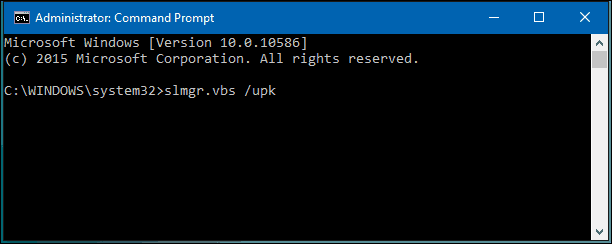
Teraz máte možnosť preniesť licenciu na iný počítač. Od vydania novembrovej aktualizácie spoločnosť Microsoft zjednodušila aktiváciu systému Windows 10 iba pomocou kódu Product Key systému Windows 8 alebo Windows 7.
Keď sa počas inštalácie zobrazí výzva na zadanie kódu Product Key, kliknite na položku Nemám kód Product Key. Ak máte plnú verziu licencie Windows 10 zakúpenú v obchode, môžete zadať kód Product Key.
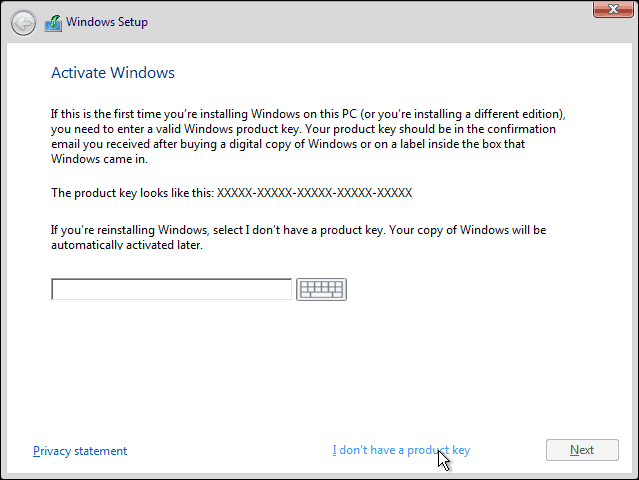
Vyberte vydanie, pre ktoré máte licenciu
Verzia Windows 7 Starter, Home Basic, Home Premium, Windows 8.1 Core: Windows 10 Home
Alebo Windows 7 Professional, Ultimate, Windows 8.1 Pro: Windows 10 Pro
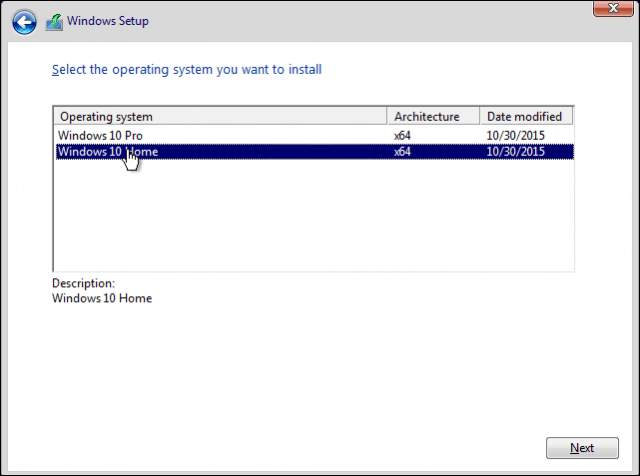
Inštalácia systému Windows 10 vás znova vyzve na zadanie kódu Product Key počas funkcie Out of Box Experience. Ak používate kód Product Key systému Windows 7 alebo Windows 8/8.1, kliknite na položku Urobiť neskôr . Ak máte plnú verziu licencie Windows 10 zakúpenú v obchode, môžete zadať kód Product Key.
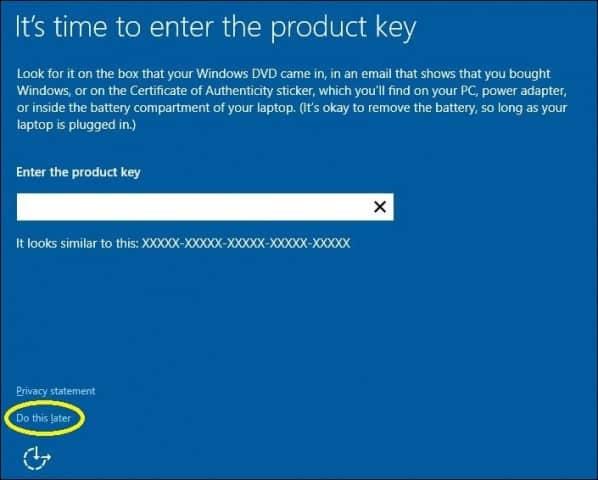
Ako opätovne aktivovať licenciu
Keď sa dostanete na pracovnú plochu, budete musieť znova zadať kód Product Key. Môžete to urobiť niekoľkými rôznymi spôsobmi. Skúsme najprv najjednoduchšiu metódu.
Kliknite na Štart > Nastavenia > Aktualizácia a zabezpečenie > Aktivácia > Zmeniť kód Product Key . Zadajte kód Product Key systému Windows 7 alebo Windows 8.0/8.1 a kliknutím na tlačidlo Ďalej ho aktivujte.
Ďalšou možnosťou je zadať kľúč z príkazového riadka. Stlačte kláves Windows + X a potom kliknite na Príkazový riadok (Admin). Túto možnosť použite iba vtedy, ak máte problémy s tým v Nastaveniach.
Do príkazového riadka zadajte nasledujúci príkaz: slmgr.vbs /ipk xxxxx- xxxxx- xxxxx- xxxxx- xxxxx. Stlačte Enter na klávesnici; dostanete potvrdenie, že produktový kľúč bol aktualizovaný. Zatvorte príkazový riadok a pokračujte v opätovnú aktiváciu telefonicky alebo kontaktujte podporu.
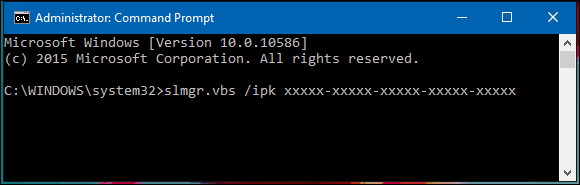
V prípade potreby kontaktujte podporu
Keďže licencia Windowsu 10 sa predtým používala na inom počítači, budete ju musieť znova aktivovať telefonicky alebo použiť Kontaktovať podporu. Stlačte kláves Windows + R , potom napíšte : slui.exe 4 a potom stlačte Enter na klávesnici.
Poznámka: Ak príkaz slui.exe 4 nefunguje, zadajte namiesto neho slui a stlačte Enter.
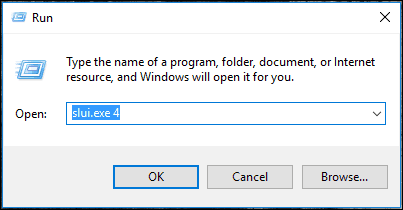
Spustí sa sprievodca aktiváciou. Vyberte svoju krajinu a kliknite na Ďalej.
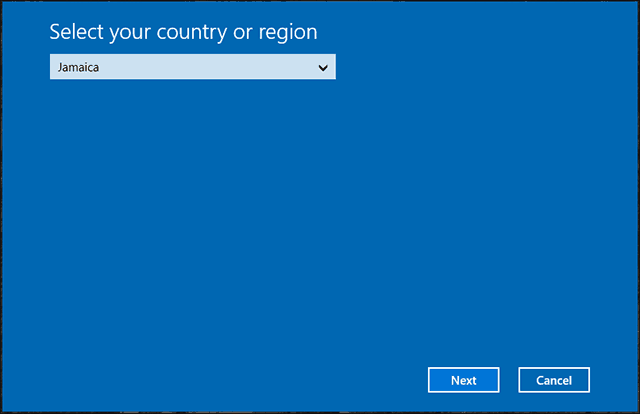
Zavolajte na číslo na obrazovke Aktivácia alebo spustite Kontaktovať podporu a potom vysvetlite svoju situáciu technikovi Microsoft Answer Tech; zadajte ID inštalácie na obrazovke.
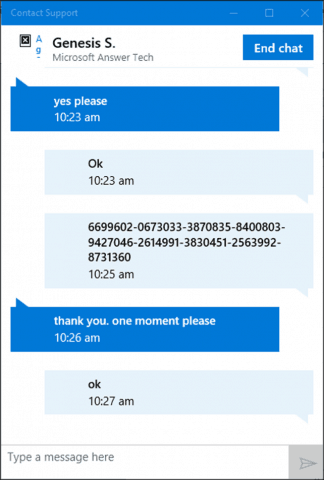
Zástupca overí váš kód Product Key a potom poskytne potvrdzovacie ID na opätovnú aktiváciu systému Windows 10. Úplné pokyny na opätovnú aktiváciu licencie nájdete v našom článku .
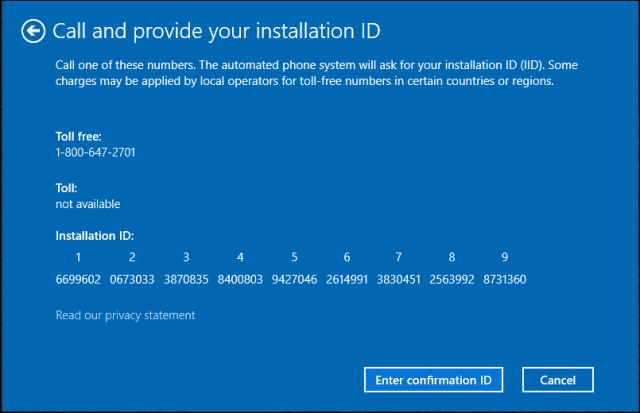
Ak ste si zakúpili balík Windows 10 Pro Pack, budete sa musieť prihlásiť do svojho účtu Microsoft, aby ste mohli znova aktivovať pomocou digitálnej licencie . Viem, že je to veľmi vyčerpávajúci postup, ale funguje bez problémov, najmä s novou možnosťou podpory chatu v systéme Windows 10 .
![[VYRIEŠENÉ] „Tomuto vydavateľovi bolo zablokované spustenie softvéru na vašom počítači“ v systéme Windows 10 [VYRIEŠENÉ] „Tomuto vydavateľovi bolo zablokované spustenie softvéru na vašom počítači“ v systéme Windows 10](https://img2.luckytemplates.com/resources1/images2/image-2750-0408150428174.jpg)
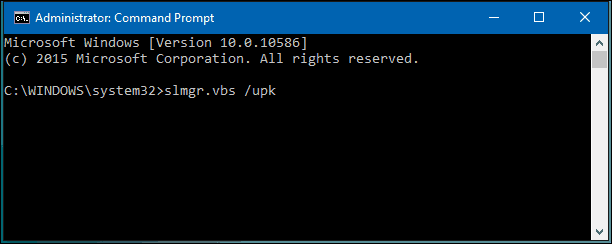
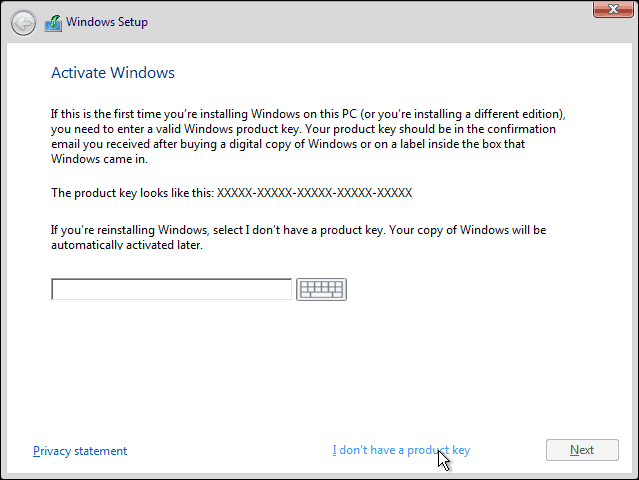
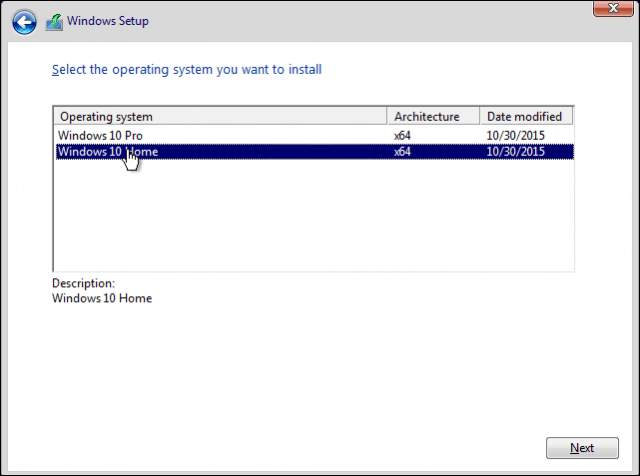
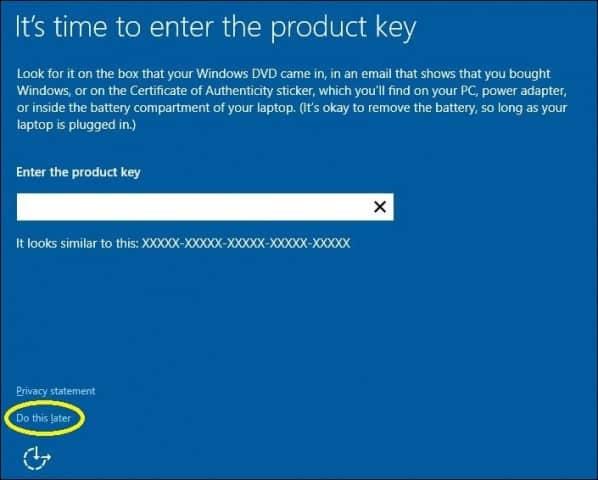
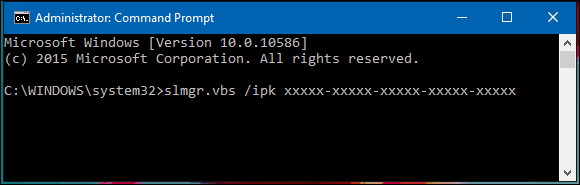
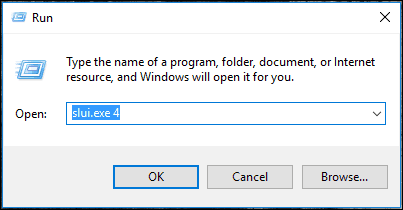
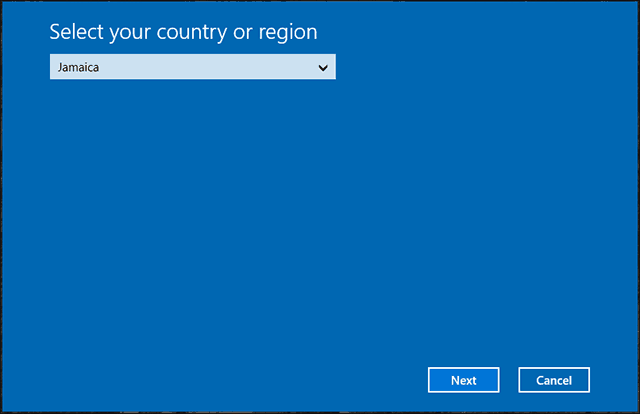
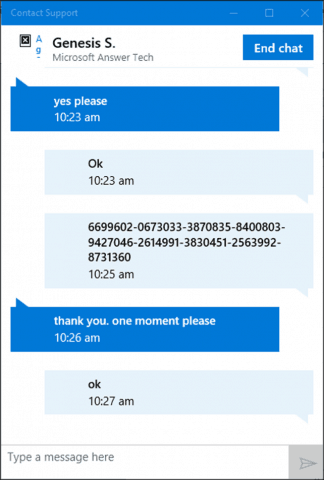
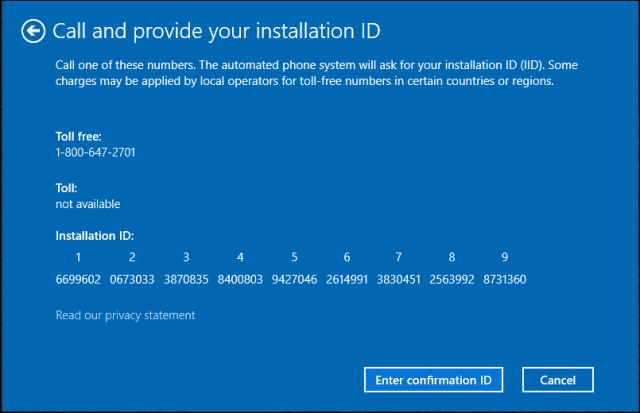

![[OPRAVENÉ] Kód chyby 0x80070035 Sieťová cesta sa nenašla v systéme Windows 10 [OPRAVENÉ] Kód chyby 0x80070035 Sieťová cesta sa nenašla v systéme Windows 10](https://img2.luckytemplates.com/resources1/images2/image-1095-0408150631485.png)






![Chyba 1058: Službu nelze spustit Windows 10 [VYŘEŠENO] Chyba 1058: Službu nelze spustit Windows 10 [VYŘEŠENO]](https://img2.luckytemplates.com/resources1/images2/image-3772-0408151015489.png)